Cum de a șterge memoria cache în Mozilla Firefox instrucțiuni în capturi de ecran!

Cel mai probabil, unii dintre cititori au auzit acest cuvânt ciudat, format din trei litere, iar cineva aude pentru prima dată. Prin urmare, ar fi mai corect, dacă începem cu o definiție.
Cache - un fel de un anumit spațiu pe hard disk-ul PC-ului. care ocupă un browser web pentru a se potrivi nevoilor dumneavoastră, acolo stochează temporar informații (imagini, script-uri, text etc.) descărcate de pe site-urile pe care le vizitați frecvent, acest lucru se face în scopul de a descărca rapid resursele web și petrece mai puțin trafic pe Internet.
De ce am nevoie de bani?
Acum, imaginați-vă că te duci la blog-ul meu 2,5,10 ori. Acțiuni browser-ul: acum nu trimite o grămadă de cereri la server, și verifică doar pagina pentru modificări în modul accelerat pentru a încărca rapid blog-ul meu, utilizând informațiile pe care el a descărcat anterior în stocarea temporară.
Astfel, aranjate toate browserele și programele moderne. Acum să rezuma ceea ce avea nevoie și care sunt beneficiile de la ea:
De ce șterge memoria cache?
După cum știți deja, memoria cache a promova informații de download instant pe site-ul, cu condiția ca unul dintre aceste site-uri deja deschise în browser, Mozilla Firefox. Și e ca și cum știi deja, acesta este un avantaj imens și un avantaj în ceea ce privește viteza de download și de a salva de lățime de bandă.
De-a lungul timpului, mulți utilizatori Mozily, a acumulat o mulțime de informații în fișierele, istoria browser-ului și browser-ul cache, care, după cum știți sunt stocate pe computer. Datorită acestui fapt, ea consumă spațiu pe hard disk, și Firefox începe să lucreze încet și se blochează.
Cum de a goli memoria cache în Firefox
Acum, să zaymomsya cele pentru care le-ați deschis acest articol. Trebuie să spun totul se face rapid și ușor, trebuie doar să te văd pentru tine.
Etapa №1. Primul lucru pe care trebuie să faceți este să mergeți la meniul principal orizontal (pictograma cu trei dungi), care se află în colțul din dreapta sus Mozily:
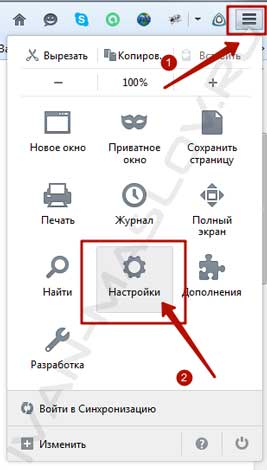
selectați „Settings“ din meniul contextual.
Etapa №2. Înainte de a deschide fereastra din această secțiune, este necesar să se selecteze „Avansat“:

Aici, selectați fila „Network“ și faceți clic pe butonul „Clear Now“:
Asta e tot, ți-am spus că întregul proces este simplu și rapid. Acum știi cum să goliți memoria cache în Mozilla Farfoks, fă-o în mod regulat și apoi vei zbura pe Firefox său de pe internet, fără a încetini și de frânare.
Indiciu util! Pentru a accelera procesul de curățare cache, utilizați taste - SHIFT + CTRL + DEL, și vă aflați instantaneu în meniul în cazul în care va trebui doar să aleagă conținutul pe care ar trebui să fie curățate.
curățarea automată a memoriei cache în Firefox
Vă oferim un ghid detaliat, studiind pe care o puteți configura curățarea automată a depozitării temporare a browser-ului Mozilla. Această opțiune vă va lua doar 1 minut de timp. Mai departe.
Etapa №1. În secțiunea „Setări“, în care tocmai am lucrat, du-te la tab-ul „Privacy“:
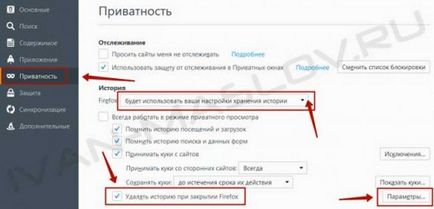
În fereastra deschisă, în mijloc vom găsi lista verticală și selectați opțiunea „Utilizați setările personalizate pentru istorie“ și a pus o casetă de selectare de lângă linia de „Ștergeți istoricul atunci când Firefox de închidere.“
Etapa №2. După acțiunile efectuate în etapa anterioară, setări suplimentare vor deveni active butonul „Options“ din partea de jos a ferestrei de pe partea dreapta (a se vedea captura de ecran de mai sus). Faceți clic pe butonul:
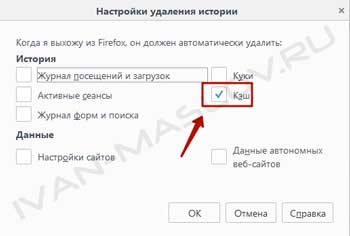
În fereastra rezultată, a pus check-in „Cache“ și apăsați pe butonul „OK“. Acum, când ieși din Mozilla Firefox, de curățare se va face în mod automat. Dacă doriți să ieșiți din când Firefox curățat și alte date (cookie-uri, istoricul de navigare, parole etc. salvate), apoi se pune un semn de selectare în fața lor.
Pentru a rezuma, acum propria tehnică secretă Cum de a șterge memoria cache în Mozilla Firefox în modul manual și automat :-) Am fost bucuros să vă ajute. Ne vedem pe blog!